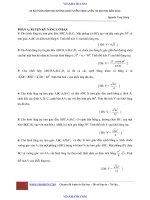- Trang chủ >>
- Đề thi >>
- Đề thi tuyển dụng
Bài tập tin học word Thi tuyển dụng
Bạn đang xem bản rút gọn của tài liệu. Xem và tải ngay bản đầy đủ của tài liệu tại đây (107.11 KB, 5 trang )
1
Hiển thị hoặc ẩn thanh ribbon
2
3
Hiển thị thanh thước kẻ
C1:
C2:
Hiển thị chương trình trợ giúp Word
4
Hiển thị tìm kiếm TRỢ GIÚP cho từ “HCVHC”
5
Ẩn văn bản hiện tại xuống thanh tác vụ, phóng to cửa sổ toàn bộ văn bản
6
Đổi từ chế độ overtype sang chế độ insert (ghi đè sang chèn)
7
Xem (đi đến) 1 trang nào đó mà ko dùng thanh cuộn hoặc chuột kéo nối
8
Tạo 1 văn bản mới theo định dạng Equity report
9
Mở 1 file ở trong thư mục theo yêu cầu tại giao diện word hiện tại
10
Các thao tác liên quan đến lưu văn bản: save và save as.
11
Xem văn bản ở chế độ trước khi in
12
Cài đặt văn bản trước khi in: Kiểu định dạng khổ giấy ngang dọc, kích cỡ khổ giấy
A4, A5,..và các cài đặt trong hộp thoại paste up của giao diện xem trước khi in.
13
Các yêu cầu với in văn bản: chọn số bản in, chọn máy để in, chọn trang muốn in,
chọn in trang chẵn hoặc lẻ.
14
Cho hình ảnh như dưới đây.
Hỏi tại sao khi thực hiện lệnh in lại chỉ in ra được 3 bản in?
15
Đóng văn bản hiện tại mà không thoát hoàn toàn chương trình word
16
Bỏ chế độ tự động kiểm tra ngữ pháp cho văn bản: bỏ gạch đỏ hoặc xanh dưới chân
văn bản
17
Lưu văn bản dưới dạng “luôn tương thích” với word 97 – 2003 (mục save)
18
Bỏ tích ctrl + click để khi ấn tổ hợp trên vào đường hyperlink đã tạo ko dẫn chúng ta
vào đường liên kết đó (mục advanced, nhóm editing options)
19
Đổi từ chế độ overtype sang chế độ insert
20
Đổi định dạng đơn vị trong word thành centimet, inches hoặc milimet
21
Hiển thị hoặc lấy các công cụ tiện ích ra ngoài thanh công cụ của word
22
Áp dụng định dạng của văn bản hiện tại cho 1 văn bản khác hoặc các văn bản khác
để khi sao chép định dạng này ko thay đổi
23
Paste vùng dữ liệu excel được chọn sẵn vào trong word
24
Chọn toàn bộ văn bản mà ko dùng Ctr + A
25
Tìm kiếm 1 từ cụ thể trong văn bản hoặc tìm kiếm tất cả những từ là “ABC”
26
Thay thế 1 từ này bằng 1 từ khác hoặc thay thế toàn bộ trong văn bản
27
Xem trang khác mà ko dùng thanh cuộn
28
Ngắt trang hiện tại hoặc mở 1 trang mới tại vị trí con trỏ chuột hiện tại
29
Chuyển đoạn văn bản cho sẵn vào trong bảng và ngược lại từ trong bảng chuyển ra
ngoài
30
31
32
33
34
Các thao tác với bảng ở trong Word:
a. Áp dụng kiểu định dạng cho bảng đã chọn hiện tại(Vd áp dụng kiểu Light
shading-Accent 1)
b. kiểu viền cho bảng (chấm chấm hoặc gạch nối), viền cho cả văn bản, bỏ hoặc
thêm các viền dưới của bảng (Design)
c. Chèn thêm 1 dòng và dòng đó đẩy xuống dưới vị trí hiện tại
d. Xóa chữ trong bảng đồng thời khi xóa chữ các hàng bên dưới đẩy lên
e. Chọn vùng dữ liệu trong bảng mà ko dùng chuột hoặc yêu cầu chọn toàn bộ bảng
chỉ = 1 thao tác
37
f. Chia bảng thành 2 bảng tại vị trí chuột hiện tại, chia ô hiện tại thành số cột và dòng
theo yêu cầu(C2:phải chuột)
g. Gộp toàn bộ bảng hiện tại thành 1
h. Điều chỉnh bảng để cho vừa với màn hình windown
38
i. Thay đổi kích thước bảng mà ko dùng chuột kéo
39
k. Định dạng kiểu chữ nằm ngang dọc trong bảng
40
Tạo đường liên kết với địa chỉ cho sẵn (2 cách)
41
Định dạng header hoăch footer theo kiểu alphabet
35
36
42
Tạo số trang theo kiểu mà đề bài yêu cầu
43
Tạo Text box, chữ nghệ thuật theo định dạng cho sẵn
44
Tạo định dạng chữ cái đầu tiên cho đoạn văn
45
Chèn trường để cập nhật thời gian theo mẫu mà đề bài yêu cầu
46
Chèn công thức toán học và chèn ký tự đặc biệt theo yêu cầu
47
Cài đặt lề cho văn bản theo yêu cầu
48
Cài đăt định dạng khổ giấy nằm ngang dọc cho từng trang theo yêu cầu
49
Chia văn bản cho sẵn thành số cột cụ thể
50
Ngắt trang tại vị trí chuột hiện tại
51
Thay đổi màu hoặc chọn 1 ảnh cụ thể để làm nền văn bản
52
Tìm kiếm (hiển thị) nghĩa của 1 từ cho sẵn
53
Tìm từ đồng nghĩa với từ cho sẵn
54
Tra (dịch) từ điển nghĩa của từ đã chọn
55
Tạo 1 bình luận hoặc chú thích cho văn bản theo yêu cầu
56
Từ chối hoặc chấp nhận tất cả các lệnh sửa đổi trong văn bản (suy luận câu hỏi)
57
Tạo mật khẩu cho văn bản theo yêu cầu
58
Cài đặt để in văn bản sao cho hiện tất cả những định dạng đã cài đặt trước đó vd đồ
họa, header, footer,..(có thể làm cách 1: thao tác tại giao diện word)
59
Đọc văn bản ở chế độ toàn bộ màn hình (2 cách)
60
Xem văn bản theo kiểu trang web (2 cách)
61
Hiển thị thanh thước kẻ, hiện thị bản đồ cho văn bản
62
Hiện thị khung hình thu nhỏ cho văn bản (kiểu slide)
63
Xem, phóng văn bản theo kích cỡ theo yêu cầu
64
Xem văn bản ở chế độ 2 trang giấy
65
Xem văn bản sao độ rộng của trang vừa với chiều rộng của màn hình (xem trang
theo chiều rộng)